"Når jeg prøver å gjenopprette iPhone 6 fra iTunes, fikk jeg meldingen som sier at 'iPhone' iPhone 6 'kunne ikke gjenopprettes. Det skjedde en ukjent feil (9). Hva betyr det? Hvordan kan jeg fikse iTunes feilkode 9? "
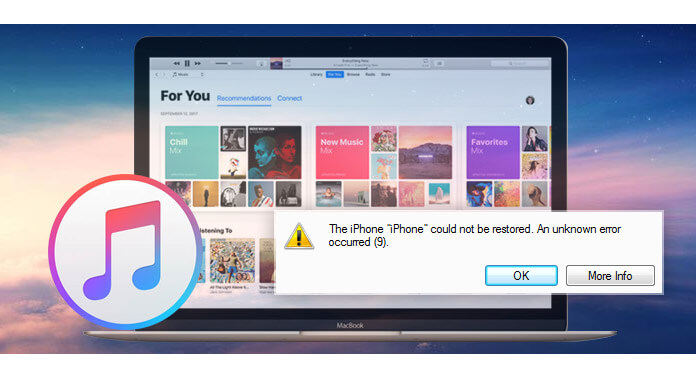
iTunes-feil 9, ikke så vanlig som andre erroer som 3149, 4103, 4104, etc. slår når du oppdaterer eller gjenoppretter iOS-enheten din med iTunes. Når feilen oppstår, går all fremgang tapt, og iOS-enheten din slutter effektivt å fungere, og ingenting vil være tilgjengelig. Så det er presserende å fikse iTunes-feil 9 når du er uheldig å motta feilen, bare følg måtene nedenfor for å fikse den.
Apples støtteside viser feil 9 som et mulig sikkerhetsproblem. Men fortsatt noen andre som har funnet noen løsninger, bemerker at denne feilen er forårsaket for maskinvareproblemer. La oss nå fikse feilen fra maskinvareløsningene.
USB-porten kan være forårsaket et avbrudd i oppdaterings- eller restaureringsprosessen. Så hva du trenger å gjøre er å bytte en annen USB-port eller kabel for å koble enheten din til datamaskinen igjen for å prøve.
En annen god praksis er å prøve en annen datamaskin der du kan koble til iPhone eller iPad.
Hvis du får tilgang til en annen datamaskin / bærbar PC med iTunes installert, er den andre tingen du kan prøve å oppdatere / oppgradere iOS-enheten din på en annen datamaskin. Ja, dette er en annen grunnleggende ting å prøve.
Du kan også starte datamaskinen på nytt for å se om datamaskinen din sitter fast av ukjente årsaker.
Når kabelen er frakoblet eller løs, kobles forbindelsen mellom iPhone og iTunes fra, noe som også kan føre til en mengde feil som feil 9. Så du kan endre en annen USB-kabel eller koble fra og koble til igjen for å se om feilen 9 er fjernet.
Hvis du har konfigurert brannmur eller koblet til via proxy / vpn, bør du sørge for at dette ikke forhindrer iTunes fra å koble til Apple-servere eksternt. Når du prøver å oppgradere iPhone / iPad, kobles iTunes til Apple, sjekker om hasj, sikkerhetsnøkler, etc.
Du kan oppdatere iTunes til den nyeste versjonen for å fikse feilen.
Få iTunes opp og kjør> Klikk på iTunes på menylinjen og velg "sjekk for oppdateringer"> Følg prosedyren og vent til oppdateringen er fullført.
Kjør iTunes> Klikk på "Hjelp" og velg "Se etter oppdateringer"> Følg prosedyrene i vinduet for å oppdatere iTunes til den nyeste versjonen.
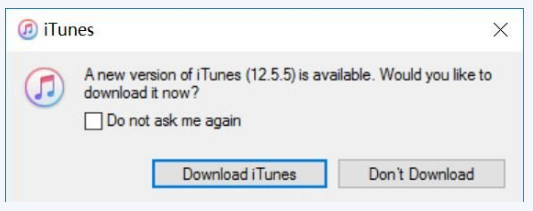
Noen ganger vil en rask og enkel hard omstart være nyttig for å hjelpe deg med å oppdatere iPhone-en og fjerne feil 9 enkelt.
På en iPhone 8 / X / XS / XR / 11/12: Trykk og slipp raskt Volum opp-knappen. Trykk og slipp raskt Volum ned-knappen. Trykk deretter og hold nede Side-knappen til du ser Apple-logoen.
På en iPhone 7 eller iPhone 7 Plus, trykk og hold inne side- og volum ned-knappene i minst 10 sekunder, til du ser Apple-logoen.
På iPhone 6s og tidligere, iPad eller iPod touch, holder du inne både Home og Top (eller Side) knappene i minst 10 sekunder, til du ser Apple-logoen.
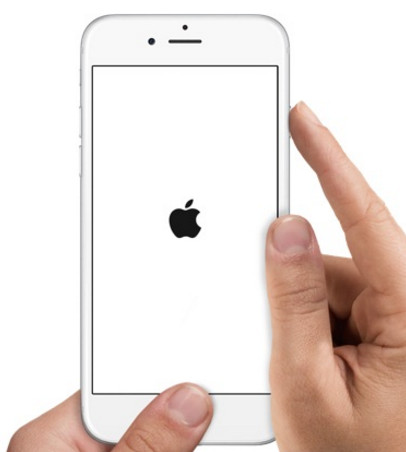
Du kan slette alt innhold og innstillinger på iPhone iPad for å fikse iTunes-feil 9. Men på denne måten vil dataene miste på enheten din. Du bør tenke deg om to ganger før du gjør det.
På din iPhone trykker du på "Innstillinger"> "Generelt"> "Tilbakestill" og velger "Slett alt innhold og innstillinger", og kjør deretter iTunes igjen for å prøve.
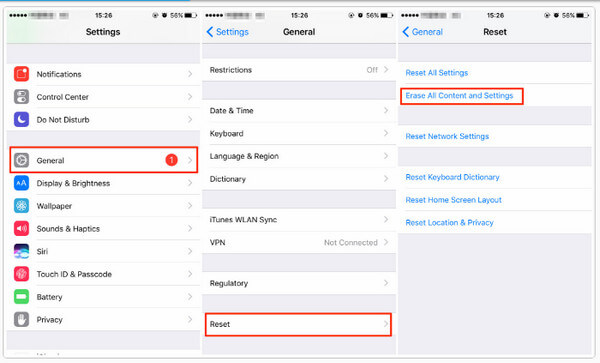
Hvis iPhone-systemet ditt blir noe galt, må du fikse iOS-enhetssystemet ditt for å fjerne feilen 9 på iTunes. iOS-systemgjenoppretting er iOS-systemgjenoppretting og reparasjonsverktøy på Windows-datamaskin.
Trinn 1 Kjør denne programvaren på datamaskinen din, og klikk på hovedmenyen og velg "iOS System Recovery"> "Start".
Trinn 2 Koble iOS-enheten din til datamaskinen. Og følg trinnene på skjermen for å betjene iPhone.
Trinn 3 Velg din iPhone-modell, og klikk "Last ned" for å begynne å laste ned firmware og reparere iPhone.

Etter å ha fikset iPhone-systemet ditt, kan du prøve iTunes igjen for å se om feilen 9 er fjernet.
iTunes error 9 vises når du gjenoppretter iPhone eller iPad eller oppdaterer iOS-enheten. Hvis du fremdeles ikke klarer å fikse feilen etter å ha prøvd alle løsningene ovenfor, kan du vurdere å finne et annet iTunes-alternativ.
iOS Data Backup & Restore er iOS-data- og sikkerhetskopieringsprogrammet som kan hjelpe deg med å ta sikkerhetskopi av kontakter, meldinger, samtalehistorikk, notater, bilder, kalender, WhatsApp & vedlegg, appdata, etc. til datamaskinen og enkelt gjenopprette til iOS-enheten.
Hvis du fremdeles ikke klarer å fikse iTunes-feil 9 gjennom løsningene ovenfor, kan du vurdere å bli kvitt iTunes for å gjenopprette iPhone iPad eller iPod. Lære: Slik gjenoppretter du iPod touch uten iTunes.
Bunnlinjen: Med de ovennevnte 9 løsningene kan du løse iTunes-feilen eller finne en god måte å gjenopprette iPhone-en på. For flere forslag, er kommentarene dine velkomne til å løse dette problemet så snart som mulig.